HP DesignJet T100 and T500 Printer series - User Guide
Table Of Contents
- Introdução
- Como conectar a impressora
- Instalação da impressora
- Personalização da impressora
- Alterar o idioma do visor do painel frontal
- Acessar o servidor da Web incorporado
- Alterar idioma do servidor da Web incorporado
- Acessar o HP Utility (somente Windows)
- Alterar o idioma do HP Utility
- Alterar definição do modo de economia de energia
- Alterar a configuração de desligamento automático
- Alterar o brilho de exibição do painel frontal
- Definir as configurações de rede
- Configurações de segurança do Servidor da Web Incorporado
- Manuseio de papel
- Orientações gerais sobre o carregamento de papel
- Carregar um rolo no eixo
- Carregar um rolo na impressora
- Descarregar um rolo
- Carregar folha única
- Descarregar uma única folha
- Usar a bandeja multifolhas
- Exibir informações sobre o papel
- Conservar o papel
- Alterar o tempo de secagem
- Ativar e desativar o cortador automático
- Alimentação de formulário, com ou sem corte
- Imprimindo
- Impressão móvel
- Imprimir com HP Click
- Imprimir de um computador usando um driver de impressora (somente Windows)
- Configurações avançadas de impressão
- Gerenciamento de cores
- Exemplos práticos de impressão
- Manipulação de cartuchos de tinta e cabeçotes de impressão
- Manutenção da impressora
- Verificar status da impressora
- Cuidados com a impressora
- Limpar a parte externa da impressora
- Relatório de diagnóstico de qualidade de impressão
- Limpar o cabeçote de impressão
- Alinhar o cabeçote de impressão
- Substituir o cabeçote de impressão
- Limpe a faixa do codificador
- Recalibrar o avanço do papel
- Mover ou armazenar a impressora
- Atualização de firmware
- Atualização de software
- Kits de manutenção da impressora
- Acessórios
- Solução de problemas de papéis
- Não é possível carregar o papel
- O tipo de papel não está no driver
- A impressora imprime no tipo de papel errado
- Tipo de papel não corresponde
- O rolo atolou
- A bandeja de várias folhas atolou
- Uma tira fica na bandeja de saída e gera congestionamentos
- A impressora informa que está sem papel quando há papel disponível
- As impressões não caem corretamente no compartimento
- A folha permanece na impressora após a conclusão da impressão
- O papel é cortado quando a impressão é concluída
- O cortador não corta bem
- O rolo está frouxo no eixo
- Solução de problemas de qualidade de impressão
- Dispositivo de impressão geral
- Linhas horizontais na imagem (formação de faixas)
- As linhas são muito espessas, muito finas ou estão faltando
- Linhas denteadas ou irregulares
- Linhas duplicadas ou em cores erradas na impressão
- As linhas estão descontinuadas
- Linhas borradas
- Comprimentos de linha imprecisos
- Toda a imagem está manchada ou granulada
- O papel não está liso
- A impressão está raspada ou arranhada
- Marcas de tinta no papel
- Escorre tinta preta quando a impressão é tocada
- Bordas dos objetos denteadas ou não nítidas
- Bordas dos objetos estão mais escuras do que o esperado
- Linhas verticais de cores diferentes
- Pontos brancos na impressão
- As cores são imprecisas
- As cores estão esmaecidas
- A imagem está incompleta (cortada na parte inferior)
- Imagem está cortada
- Estão faltando alguns objetos na imagem impressa
- Se você ainda tiver um problema
- Solução de problemas do cartucho de tinta e dos cabeçotes de impressão
- Solucionando problemas de comunicação de dados
- Solução de problemas gerais da impressora
- Mensagens de erro do painel frontal
- Atendimento ao cliente HP
- Especificações da impressora
- Glossário
- Índice
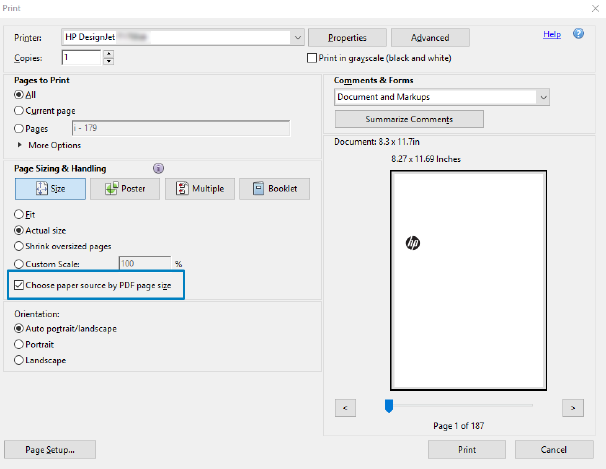
Imprimir um trabalho em PDF de várias páginas no Adobe Acrobat
Reader ou Adobe Acrobat Pro
Usar um driver de varredura
1. Abra um trabalho com várias páginas no Adobe Acrobat Reader ou Adobe Acrobat Pro (a HP recomenda
sempre usar a versão mais recente).
2. Clique em Arquivo > Imprimir.
3. Selecione a impressora e o driver.
4. Marque a caixa Escolher fonte do papel por tamanho da página do PDF.
5. Ajuste outras propriedades na janela de propriedades do driver, conforme necessário.
6. Clique no botão Imprimir.
As páginas serão impressas no tamanho de página padrão mais próximo ao tamanho da página no documento
original.
Imprimir um documento com as cores corretas
Esta seção mostra como imprimir documentos Adobe Acrobat e Adobe Photoshop com ênfase no
gerenciamento de cores.
Usando o Adobe Acrobat Reader
O Acrobat Reader é o aplicativo mais básico para arquivos PDF; várias ferramentas de gerenciamento de cores,
comuns nos aplicativos mais sosticados, não são explicitamente apresentadas e trabalham, por padrão, com
predenições que não podem ser alteradas. Por exemplo, não é possível selecionar um espaço de cores de
trabalho; um espaço de cores padrão, mais provavelmente sRGB, é aplicado. Esse espaço de cores é utilizado
para exibição de tela, por exemplo, e também como um perl de cores alternativo quando nenhum outro é
especicado por um arquivo, como será explicado posteriormente.
PTWW Imprimir um trabalho em PDF de várias páginas no Adobe Acrobat Reader ou Adobe Acrobat Pro 47










